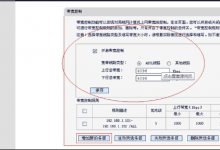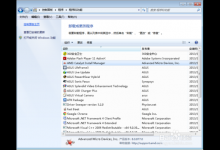ipad如何卸载软件 ipad怎么卸载软件
1、找出要删除的软件,用手指一直按在,直到所有软件图标开始抖动放手

2、点击要删除软件左上角出现的黑色的叉号出现确认删除的兑换框,点击【删除】

3、检查文件夹,软件已经被删除(当ipad于itunes相连时会图示说itunes中有这款软件,但ipad中没有,要不要更新,点击不要,否则删除的软件就又回到ipad里了)

步骤/方法-itunes删除同步法
1、如果说ipad上删除是直接删除,那从itunes上删除就是从根源上删除了,毕竟我们安装的时候大多数都是从itunes上同步安装的,打开itunes软件,连接ipad至itunes

2、选择左侧导航栏里的【应用程序】栏,打开的窗口中有你ipad上次同步安装到ipad里是所有软件

3、找到你要删除的软件,右键点击选择【删除】


4、接下来也会弹出确认删除对话框,不过多了一个选择【保留文件】,如果选择保留文件,仅仅是删除,安装文件还在你的资源库了,一般我们彻底删除,选择【移到“回收站”】

5、然后同步ipad,ipad上的那款软件就没有了

步骤/方法-itunes隐藏同步法
1、如果我们不想真正删除那款软件,只是暂时不想它显示出来,可以使用此法,选择【萌芽talk的iPad】(这里当然是自己的ipad名啦)

2、在打开的ipad个人中心上部点击【应用程序】

3、在打开的【ipad应用程序】列表中选择你要隐藏的软件,取消其前面的对勾

4、同步ipad,ipad上的那款软件就没有了,但他真的还在哦

注意事项
隐藏法中,在步骤四中注意勾选【同步应用程序】
本文标签: